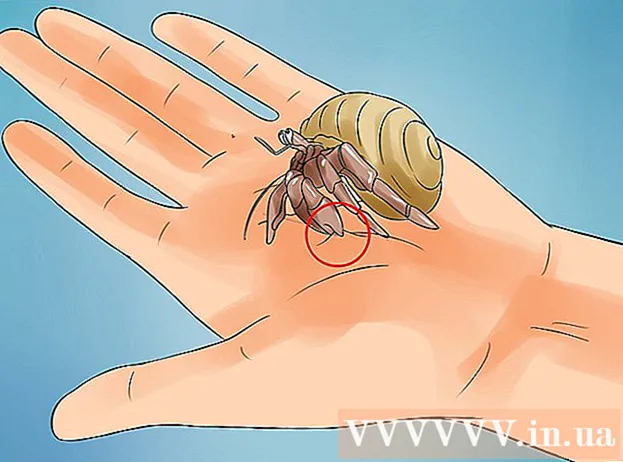लेखक:
Lewis Jackson
निर्माण की तारीख:
13 मई 2021
डेट अपडेट करें:
1 जुलाई 2024
![टाइमडेटेक्टल कमांड का उपयोग करके लिनक्स [उबंटू] में टाइमज़ोन कैसे बदलें](https://i.ytimg.com/vi/JwHHOFUHWSE/hqdefault.jpg)
विषय
यह wikiHow आपको सिखाता है कि लिनक्स कंप्यूटर पर टाइम ज़ोन को कैसे बदलें। आप किसी भी लिनक्स वितरण पर कमांड लाइन या कमांड लाइन में मेनू का उपयोग करके अलग-अलग लिनक्स संस्करणों के लिए समय क्षेत्र बदल सकते हैं। यदि आप उपयोगकर्ता इंटरफ़ेस और सरल सेटअप मेनू के साथ टकसाल, उबंटू, या अन्य डिस्ट्रो का उपयोग कर रहे हैं, तो आप यहीं समय क्षेत्र भी बदल सकते हैं।
कदम
विधि 1 की 4: कमांड लाइन द्वारा
. विकल्प में स्क्रीन के ऊपरी दाएं कोने में एक नीचे की ओर त्रिभुज होता है। एक ड्रॉप-डाउन मेनू दिखाई देगा।

ड्रॉप-डाउन मेनू के निचले बाएं कोने में रिंच और पेचकस "सेटिंग" आइकन पर क्लिक करें। उबंटू कंट्रोल सेंटर खुलेगा।
नीचे स्क्रॉल करें और क्लिक करें विवरण (विस्तार)। विकल्प खिड़की के बाईं ओर पट्टी के नीचे है।
- सुनिश्चित करें कि स्क्रॉल करते समय माउस पॉइंटर बायीं साइडबार पर है।

क्लिक करें दिनांक और समय (दिनांक और समय)। यह टैब विंडो के बाईं ओर है।
स्वचालित समय क्षेत्र बंद करें। इसे बंद करने के लिए पृष्ठ के मध्य में नीले "स्वचालित समय क्षेत्र" स्विच पर क्लिक करें।
- यदि "स्वचालित समय क्षेत्र" स्विच को बाहर निकाल दिया गया है, तो इस चरण को छोड़ दें।

क्लिक करें समय क्षेत्र खिड़की के नीचे के पास। टाइम ज़ोन मेनू खुल जाएगा।
एक समय क्षेत्र चुनें। इसे चुनने के लिए विश्व मानचित्र पर अपने अनुमानित स्थान पर क्लिक करें। आपके द्वारा चुने गए क्षेत्र के समय क्षेत्र से मेल खाने के लिए समय बदल जाएगा।
सेटिंग्स को बचाने के लिए विंडो बंद करें। उपयुक्त समय क्षेत्र अपडेट किया जाएगा। विज्ञापन
4 की विधि 4: मिंट पर ग्राफिकल यूआई का उपयोग करना
मेनू खोलें। क्लिक करें मेन्यू स्क्रीन के निचले बाएँ कोने में।
ग्रे दो-गियर सिस्टम सेटिंग्स आइकन पर क्लिक करें। मेनू विंडो के बाईं ओर विकल्प हैं।
क्लिक करें दिनांक और समय "वरीयताएँ" विकल्प समूह में है।
क्लिक करें अनलॉक (अनलॉक) खिड़की के दाईं ओर।
संकेत मिलने पर यूजर पासवर्ड डालें। वह पासवर्ड डालें जो आप अपने कंप्यूटर में लॉग इन करने के लिए उपयोग करते हैं।
क्लिक करें प्रमाणित (सत्यापित करें) पॉप-अप संवाद के निचले भाग पर है। दिनांक और समय मेनू अनलॉक किया जाएगा।
एक समय क्षेत्र चुनें। टाइम ज़ोन चुनने के लिए मैप पर वर्टिकल बार पर क्लिक करें। पृष्ठ के दाईं ओर की घड़ी चयनित समय क्षेत्र के समय को दर्शाने के लिए तुरंत बदल जाती है।
क्लिक करें ताला (लॉक) टाइम ज़ोन कस्टम को बचाने के लिए विंडो के दाईं ओर। दिनांक और समय मेनू लॉक हो जाएगा। विज्ञापन
सलाह
- RedHat Linux, Slackware, Gentoo, SuSE, Debian, Ubuntu और कुछ अन्य "नियमित" संस्करणों में समय को प्रदर्शित करने और बदलने की आज्ञा "तारीख" है, "घड़ी" नहीं।
- लिनक्स ऑपरेटिंग सिस्टम पर चलने वाले मोबाइल फोन और छोटे उपकरणों पर, समय क्षेत्र को अलग तरीके से संग्रहीत किया जाता है।
चेतावनी
- कुछ अनुप्रयोगों (जैसे PHP) की अपनी समय क्षेत्र सेटिंग होती है जो सिस्टम समय क्षेत्र से भिन्न होती है।
- कुछ प्रणालियों पर सही समय क्षेत्र सेट करने और सिस्टम कॉन्फ़िगरेशन के अनुरूप इसे बदलने के लिए एक उपयोगिता है। उदाहरण के लिए, डेबियन पर एक उपयोगिता "टेज़सेटअप" या "त्ज्कोनफिग" है।